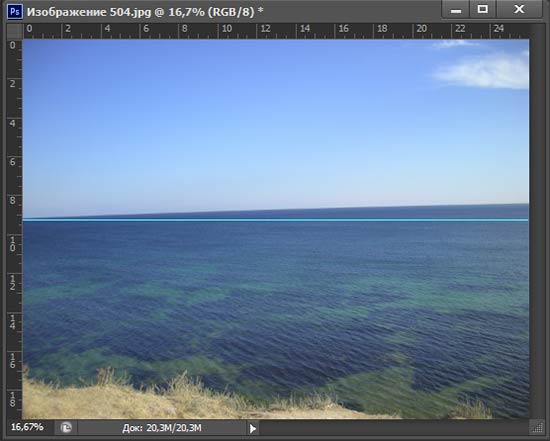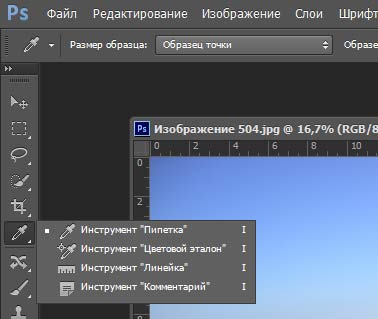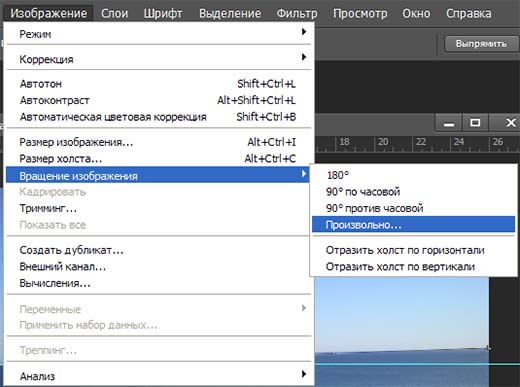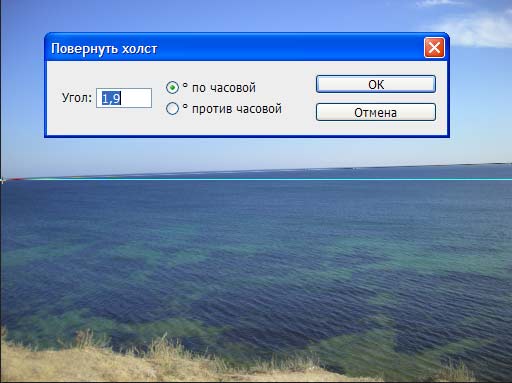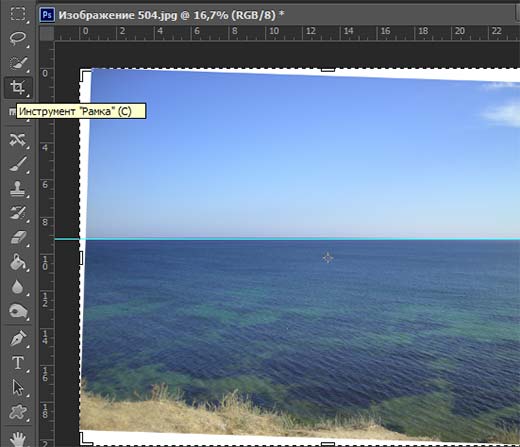| Главная » Уроки фотошоп» Практические уроки по Фотошоп |
| 2012-08-21, 23:44 | |
Провели отпуск . Хорошо отдохнули . Море впечатлений . Флешка на фотике ломится от количества запечатлённых мгновений отдыха - всё прекрасно ! Но ! Начинаем просматривать фотографии и находим пару - тройку немного кривеньких. Поэтому я хочу поделится методом как исправить подобные фотографии при помощи программы Photoshop . В уроке Выравниваем в Photoshop горизонт на фотографии можно увидеть еще один способ исправления этого дефекта. Метод очень простой, выполняется в любой версии. В данном примере использовался Photoshop СS 6 Portable . Шаг 1.Открываем изображение в Photoshop (у меня вот такое простое фото моря на котором явно виден завал горизонта )
Шаг 2.Нажимаем Ctrl+R или заходим Просмотр - Линейки (View-Rulers) . На документе добавятся линии разметки ( это действие не обязательное ,просто дальше будет понятно для чего я это сделал) . Кликаем мышкой по верхней линейке и не отпуская кнопку тянем ее вниз . Это будет контрольная линия горизонта .
Шаг 3.Дальше активируем инструмент Линейка (Measure Tool) Shift+I (возможно прийдёться нажать это сочетание несколько раз , так как на этой вкладке находятся четыре инструмента : Пипетка , Цветовой эталон , Линейка и Коментарий ) или находим её на вкладке в панели инструментов .
Шаг 4.Левой кнопкой мыши ставим начальную точку и не отпуская кнопку тянем линию вдоль неправильного горизонта . Вот так как на скрине :
Шаг 5.В этом шаге заходим в Изображение - Вращение изображения - Произвольно... (Image - Rotate Canvas -Arbitrary) программа сама определит угол на который нужно повернуть изображение . Нажимаем ОК .
Как видите визуально горизонт ровный .
Тут как раз и пригодилась вот эта горизонтальная направляющая , по ней видно что линия горизонта выровнялась идеально . При помощи инструмента Перемещение (Move Tool ( V)) убираем направляющую вверх или вниз , неважно . Шаг 6.Осталось убрать побочный эффект этого метода - части белого фона , появившиеся в результате поворота изображения. Для этого выбираем инструмент Рамка ( Crop Tool) или С и с помощью его кадрируем изображение .
Вот что получается в финале :
Я немного подкорректировал цветность фотографии (смотрите урок Насыщение цветности фотографий при помощи Photoshop)
Желаю успехов ! Всегда для Вас: photoshoplesson.ru У Вас возникло желание показать результаты Ваших трудов ? Выложите свои работы на наш форум !
ПОХОЖИЕ УРОКИ: | |
| Просмотров: 11457 | Комментарии: 1 | | |
| Всего комментариев: 0 | |